
Co je třeba vědět
- Rodinné sdílení Apple: Přihlaste se na iCloud> Nastavit rodinu > postupujte podle pokynů k odesílání pozvánek. Účet spravuje jedna dospělá osoba.
- Rodinné profily Netflix: Vyberte svého avatara> Spravovat profily. Odtud můžete vytvářet nové profily a dokonce Host profily.
- Rodinná knihovna Amazon: Přejít na Spravujte svůj obsah a zařízení > Nastavení > Knihovna pro domácnosti a rodinu > pozvat nebo přidat členy.
Tento článek vysvětluje, jak přidat lidi do sdílených rodinných knihoven na Apple, Netflix, Amazon, Google Play a Steam. Zahrnuto také: co se stane, když členové odejdou.
Sdílené rodinné knihovny na Apple
Apple vám umožňuje nastavit rodinné sdílení prostřednictvím iCloudu. Pokud používáte Mac, iPhone nebo iPad, můžete si v iTunes nastavit rodinný účet a sdílet obsah s členy rodiny.
Předpoklady:
Ke správě rodinného účtu budete muset určit jednoho dospělého s ověřenou kreditní kartou a Apple ID. Najednou můžete patřit pouze do jedné rodinné skupiny.
Z počítače Mac:
- Jít do Systémové preference.
- Vybrat iCloud.
- Přihlaste se pomocí Apple ID.
- Vybrat Nastavit rodinu.
Poté budete moci postupovat podle pokynů a rozesílat pozvánky ostatním členům rodiny. Každá osoba potřebuje své vlastní Apple ID. Jakmile vytvoříte rodinnou skupinu, máte možnost ji použít ke sdílení většiny svého obsahu v jiných aplikacích Apple. Takto můžete sdílet většinu zakoupeného nebo rodinně vytvořeného obsahu od společnosti Apple, tedy knih z iBooků, filmů, hudby a televizních pořadů z iTunes atd. Apple vám dokonce umožňuje sdílet vaši polohu prostřednictvím rodinných skupin. Sdílení funguje trochu jinak s iPhoto, kde můžete sdílet jednotlivá alba s většími skupinami přátel a rodiny, ale nemůžete sdílet plný přístup k celé své knihovně.
Opuštění rodiny
Dospělá osoba, která vlastní účet, udržuje obsah, když členové rodiny odejdou, a to buď rozvodem, rozchodem, nebo vyrůstáním a vytvářením vlastních rodinných účtů.
Rodinné profily na vašem účtu Netflix
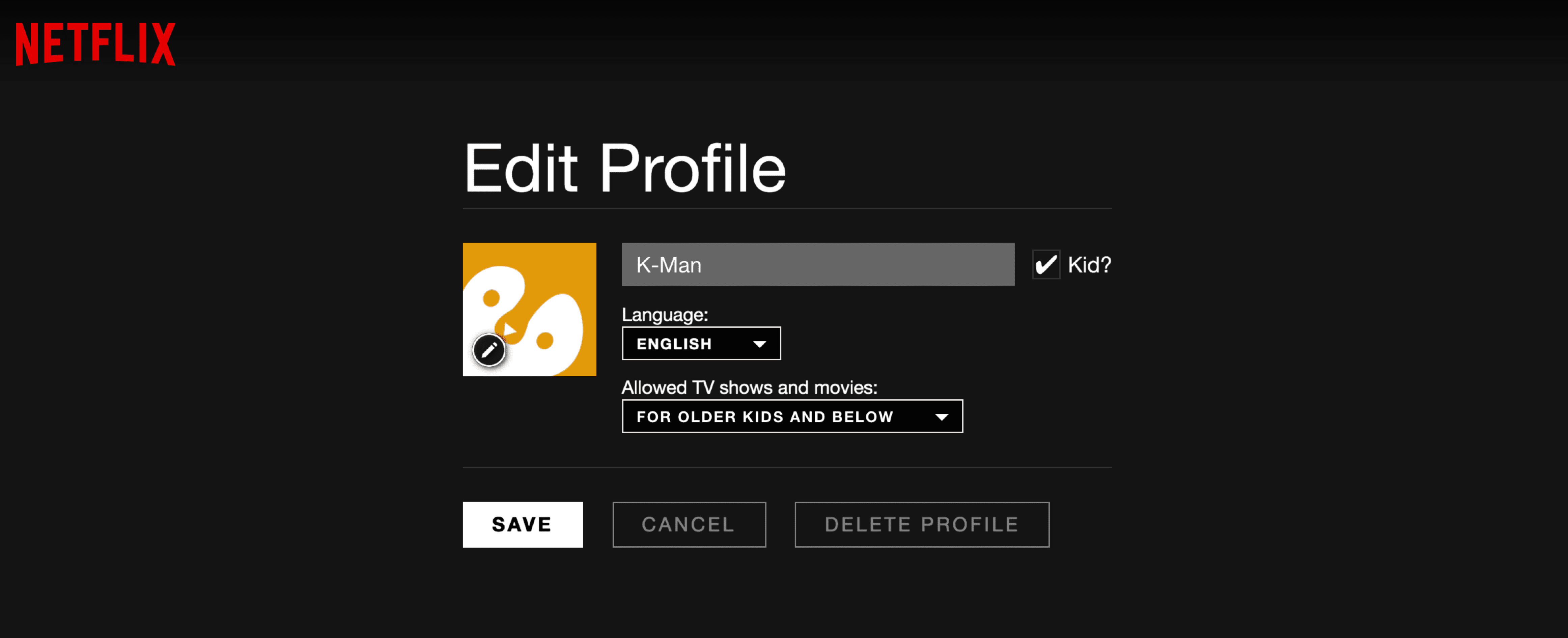
- Když se přihlásíte do služby Netflix, mělo by se v pravé horní části zobrazit vaše jméno a ikona vašeho avatara.
- Pokud kliknete na svůj avatar, můžete vybrat Spravovat profily.
- Odtud můžete vytvářet nové profily.
- Vytvořte jeden pro každého člena rodiny a dejte mu odlišné obrázky avatarů.
U každého profilu můžete určit věkovou úroveň pro média. Úrovně zahrnují všechny úrovně dospělosti, dospívající a mladší, starší děti a mladší a pouze malé děti. Pokud zaškrtnete políčko vedle Dítě? budou se zobrazovat pouze filmy a televize hodnocené pro diváky starší 12 let (starší děti a mladší). Jakmile máte nastaveny profily, uvidíte při každém přihlášení do Netflixu výběr profilů. Můžete také nastavit profil vyhrazený pro hosty, aby jejich výběr filmů nezasahoval do vašich doporučených videí.
Opuštění rodiny
Obsah Netflixu je pronajatý, nevlastní ho, takže o digitálním převodu majetku nejde. Vlastník účtu může jen změnit své heslo pro Netflix a smazat profil. Historie a doporučená videa spolu s účtem zmizí.
Rodinné knihovny na Amazon.com
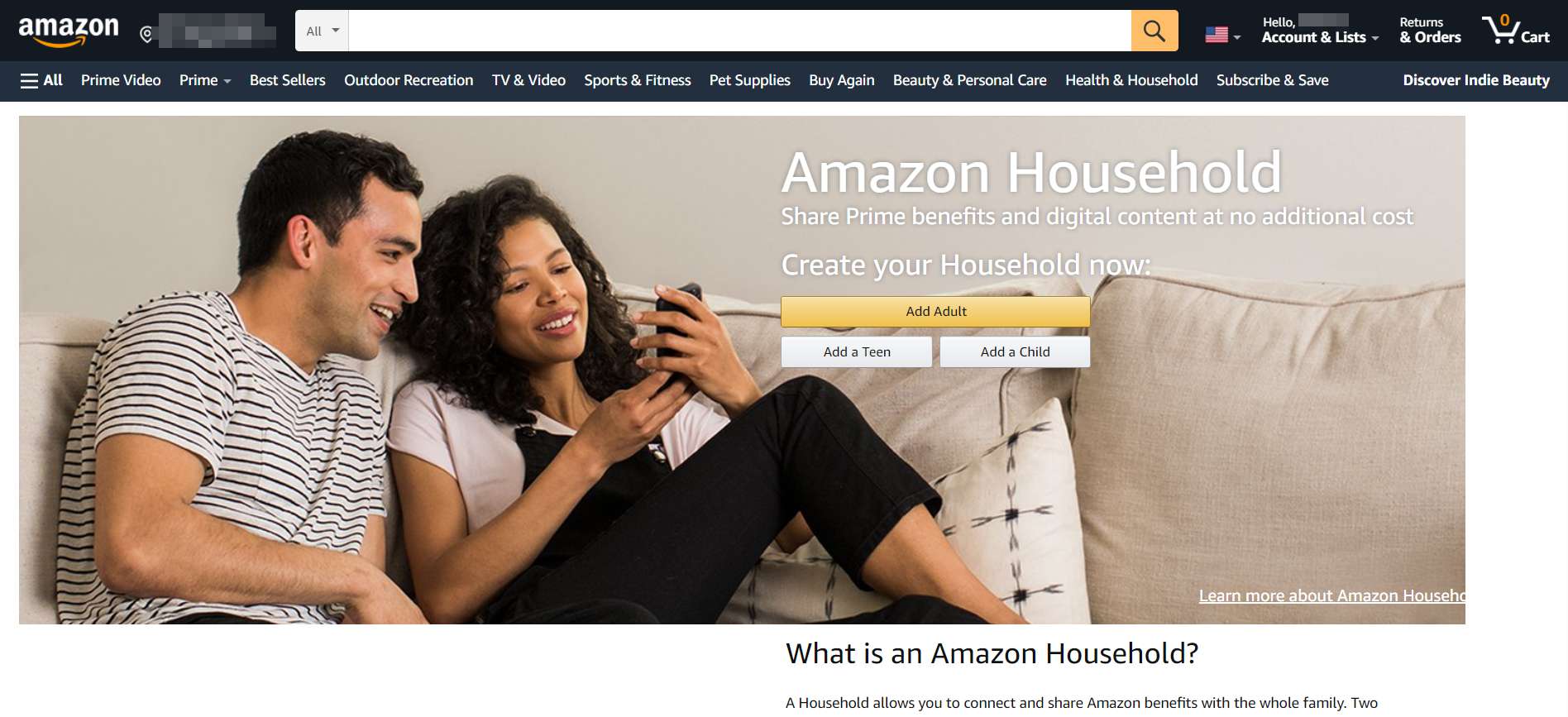
Amazon Household umožňuje dvěma dospělým a až čtyřem dětem sdílet jakýkoli digitální obsah zakoupený od Amazonu, včetně knih, aplikací, videí, hudby a audioknih. Kromě toho mohou oba dospělí sdílet stejné výhody nákupu Amazon Prime. Všichni uživatelé se na svých zařízeních přihlašují prostřednictvím samostatných účtů a děti uvidí pouze obsah, ke kterému mají oprávnění. Rodiče, kteří se zajímají o čas na obrazovce, mohou také určit, kdy děti uvidí obsah na některých zařízeních Kindle, prostřednictvím nastavení volného času Amazonu. Založení domácnosti Amazon:
- Přihlaste se ke svému účtu Amazon.
- Přejděte do dolní části obrazovky Amazon a vyberte Spravujte svůj obsah a zařízení.
- Vybrat Předvolby záložka.
- V části Domácnosti a rodinná knihovna vyberte jednu z těchto možností Pozvěte dospělého nebo Přidat dítě podle potřeby. Aby bylo možné přidat dospělé, musí být přítomni a je vyžadováno jejich heslo.
Každé dítě dostane avatara, abyste mohli snadno zjistit, jaký obsah je v jeho rodinné knihovně. Jakmile máte nastavenou knihovnu, můžete pomocí karty Váš obsah vkládat položky do rodinné knihovny každého dítěte. (Ve výchozím nastavení se veškerý sdílený obsah zobrazuje dospělým.) Položky můžete přidávat jednotlivě, ale je to méně efektivní. Pomocí zaškrtávacího políčka na levé straně vyberte více položek a hromadně je přidejte do dětské knihovny. Karta Vaše zařízení umožňuje spravovat část Kindle u všech telefonů, tabletů, Fire Sticků nebo jiných zařízení, na kterých je spuštěna aplikace Kindle.
Opuštění rodiny
Dva dospělí majitelé mohou kdykoli odejít. Každý z nich získává obsah, který zakoupil prostřednictvím svého vlastního profilu.
Rodinné knihovny Google Play
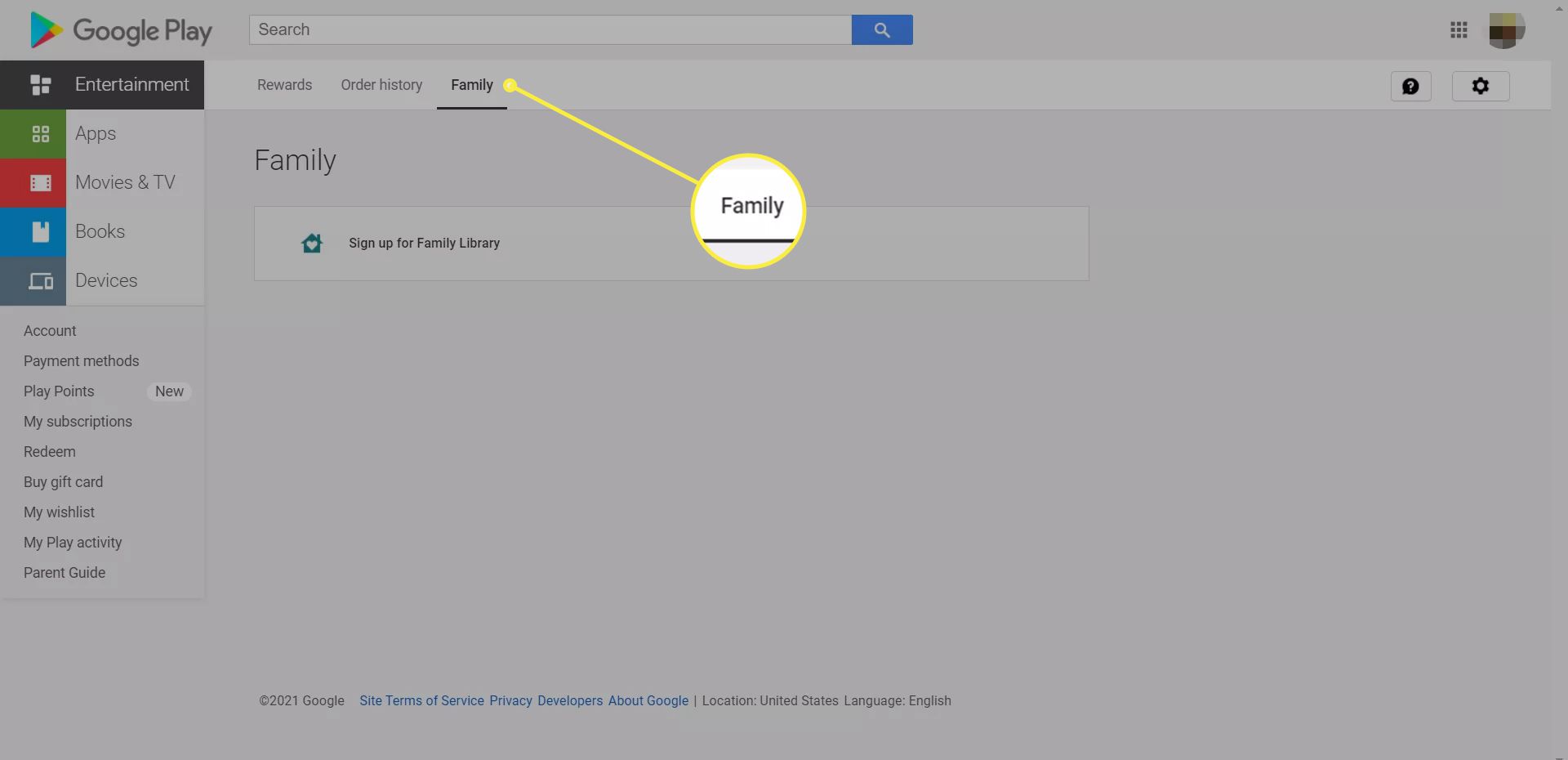
Google Play vám umožňuje vytvořit rodinnou knihovnu ke sdílení knih, filmů a hudby zakoupených prostřednictvím obchodu Google Play až se šesti členy rodinné skupiny. Každý uživatel bude muset mít svůj vlastní účet Gmail, takže tato možnost funguje pouze u uživatelů ve věku od 13 let.
- Přihlásit se do Google Play z vašeho počítače.
- Jít do Účet.
- Vybrat Rodina.
- Vybrat Zaregistrujte se do rodinné knihovny propojte a podle pokynů pozvěte členy rodiny.
Protože rodinné skupiny na Googlu jsou minimálně teenageři, můžete si vybrat, zda chcete do knihovny přidat všechny nákupy ve výchozím nastavení, nebo je přidat jednotlivě. Přístup k obsahu na jednotlivých zařízeních Android můžete ovládat vytvořením podřízených profilů a přidáním rodičovské kontroly k obsahu, spíše než centrální správou prostřednictvím rodinné knihovny Google Play.
Opuštění rodinné knihovny
Jednotlivec, který vytvořil rodinnou knihovnu, si uchová veškerý obsah a spravuje členství. Může členy kdykoli odebrat. Odebraní členové pak ztratí přístup k jakémukoli sdílenému obsahu.
Rodinné účty ve službě Steam
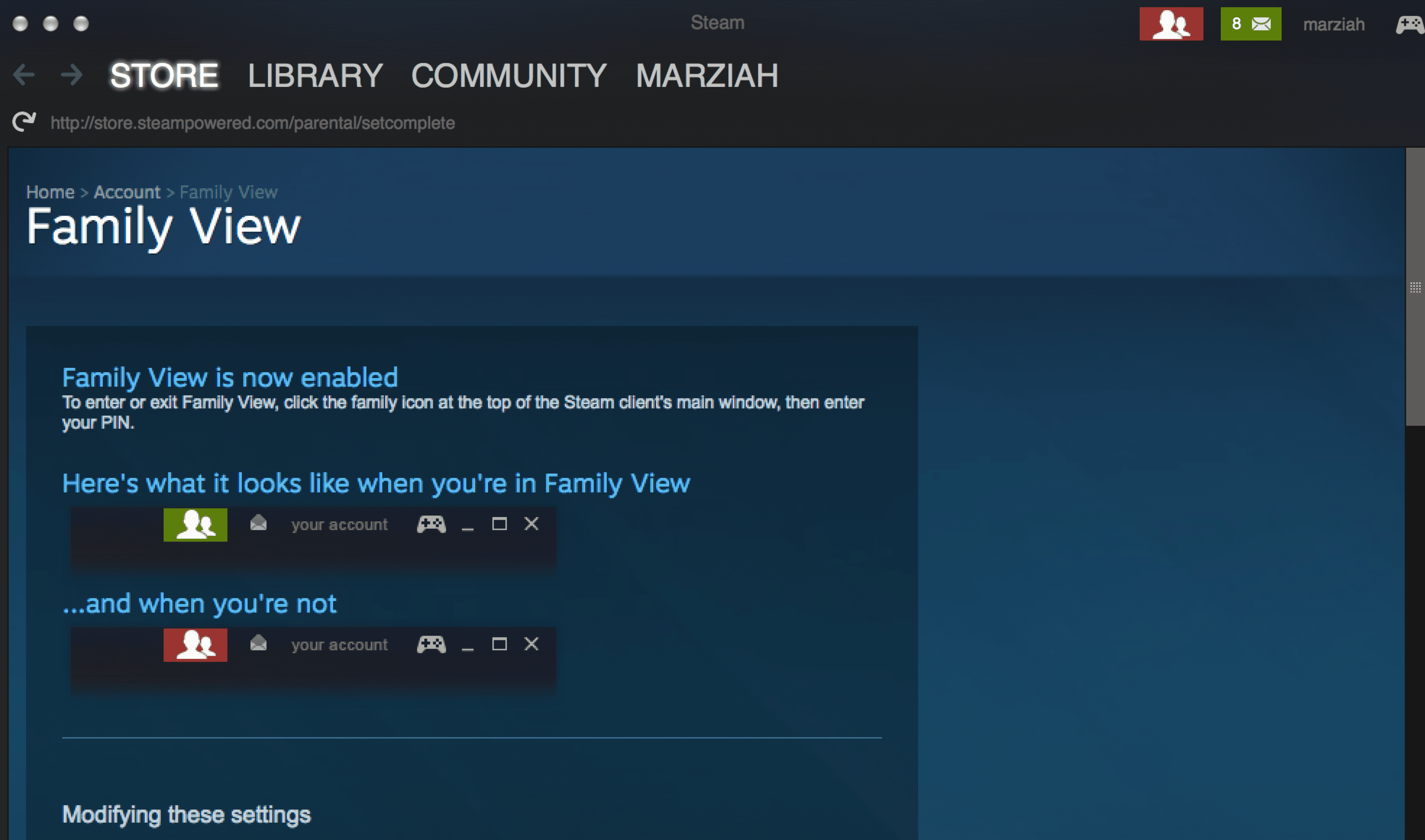
- Přihlaste se do svého Parní klient
- Ujistěte se, že máte Parní stráž na.
- Jít do Detaily účtu.
- Přejděte dolů na Rodinné nastavení.
Projdete procesem nastavení čísla PIN a profilů. Jakmile máte nastavenou rodinu, budete muset autorizovat každého klienta Steam zvlášť. Family View můžete zapnout nebo vypnout pomocí čísla PIN.
Opuštění rodinného účtu
Rodinnou knihovnu Steam by měl z větší části zřídit jeden dospělý a hráči by měli být děti. Obsah je vlastněn správcem účtu a zmizí, když členové odejdou.